【22】C# 窗体应用WinForm ——定时器Timer属性、方法、实例应用,定时切换画面
文章目录
- 13. 定时器Timer
- 13.1 属性
- 13.2 事件
- 13.3 相关方法
- 13.4 实例:实现图片每秒切换一次的功能
- 13.4.2 异常记录
-
WinForm 是 Windows Form 的简称,是基于 .NET Framework 平台的客户端(PC软件)开发技术,是 C# 语言中的一个重要应用。
-
.NET 提供了大量 Windows 风格的控件和事件,可以直接拿来使用。
-
本教程内容是按照标题序号逐渐深入的,如有不懂的基础问题,可看前面教程。
13. 定时器Timer
在 Windows 窗体应用程序中,定时器控件(Timer)与其他的控件略有不同,它并不直接显示在窗体上,而是与其他控件连用,表示每隔一段时间执行一次 Tick 事件。定时器控件常用的方法为启动定时器(Start)、停止定时器(Stop).
13.1 属性
- 行为
- Interval:设置计时时间间隔,以毫秒为单位
13.2 事件
// Tick 方法,根据`Interval` 参数,定时进入Tick 函数private void timer1_Tick(object sender, EventArgs e){//...}
13.3 相关方法
timer1.Start();//开始定时
timer1.Stop();//停止定时
13.4 实例:实现图片每秒切换一次的功能
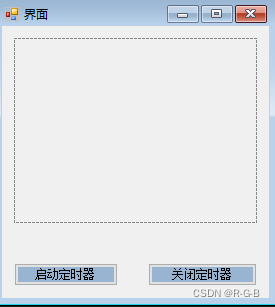
-
在WinForm中添加一个Timer控件。
- 在Visual Studio的工具箱中,可以找到Timer控件并将其拖拽到窗体设计器中
-
设置Timer控件的属性。
- 在属性窗口中,可以设置Timer的间隔时间(Interval),以毫秒为单位。这个间隔时间决定了每次定时器触发事件的间隔。
-
在窗体的代码文件中,添加定时器的事件处理函数。
- 可以通过双击Tmer控件,自动生成一个名为timer Tick的事件处理函数。在这个函数中,可以编写定时器触发时执行的代码。
Timer控件,拖拽到窗体设计器中,他是显示在下面的空白处(不会直接显示子啊窗体界面上的)
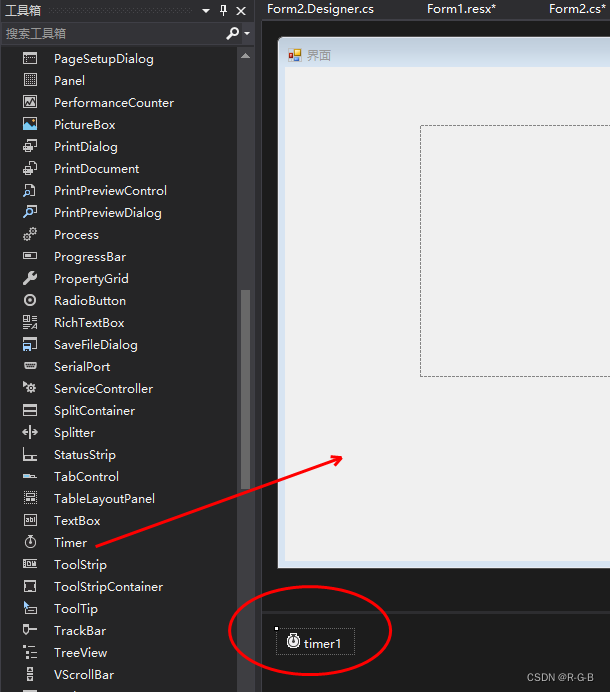
修改 timer1属性的间隔时间 为 1000ms,
或者在初始化时 添加时间间隔代码 timer1.Interval = 1000;
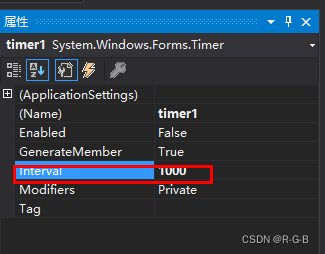
public Form1()// {InitializeComponent();timer1.Interval = 1000; // 设置每隔x毫秒调用一次定时器Tick事件,单位ms}
完整代码
using System;
using System.Collections.Generic;
using System.ComponentModel;
using System.Data;
using System.Diagnostics;
using System.Drawing;
using System.Linq;
using System.Text;
using System.Threading.Tasks;
using System.Windows.Forms;namespace WinFormTest
{public partial class Form1 : Form{//设置当前图片空间中显示的图片的flag//如果是图片1 flag的值为FALSE//如果是图片2 flag的值为TRUEbool flag = false;public Form1()// {InitializeComponent();timer1.Interval = 1000; // 设置每隔x毫秒调用一次定时器Tick事件,单位ms}private void timer1_Tick(object sender, EventArgs e){//当flag的值为TRUE时将图片控件的Image属性切换到Timer1.jpg//否则将图片的Image属性切换到Timer2.jpgif (flag){pictureBox1.Image = Image.FromFile(@"E:\Programming_test\Images\8.jpg");flag = false;}else{pictureBox1.Image = Image.FromFile(@"E:\Programming_test\Images\10.jpg");flag = true;}}private void button1_Click(object sender, EventArgs e){timer1.Start(); // 启动定时器}private void button2_Click(object sender, EventArgs e){timer1.Stop(); // 关闭定时器}}
}运行效果 :
点击“启动定时器”后,图片每秒切换一次;
点击“关闭定时器”后,图片停留在当前画面;
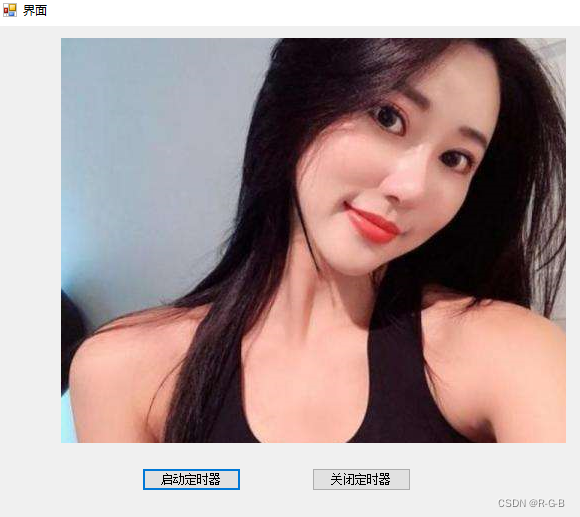
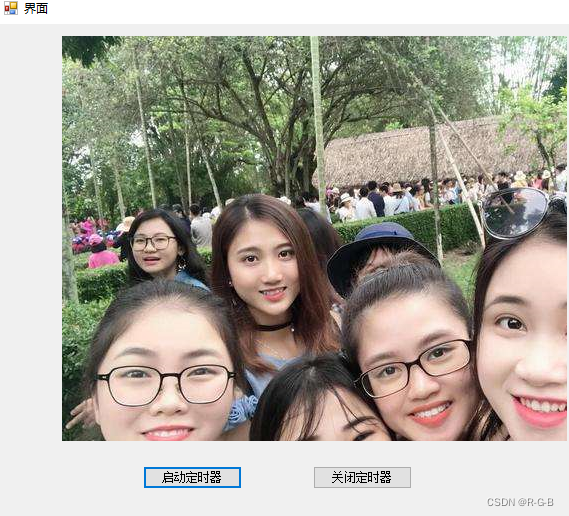
13.4.2 异常记录
第一次使用的 8,9两张图片切换的;
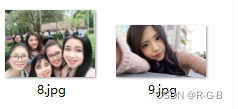
但是运行到9.jpg图片读取时,报错:异常,内存不足
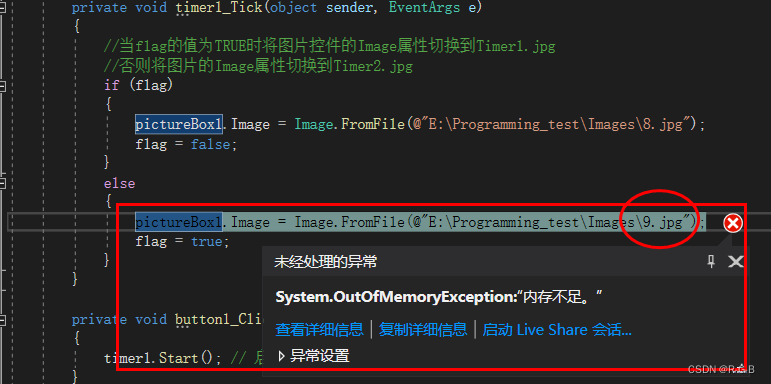
于是 手动右键导入图片9.jpg,报错:不是有效的资源类型。
原因:图片是网络下载的,图片原来后缀时.webp,下载时重命名修改为.jpg,导致格式上出了问题
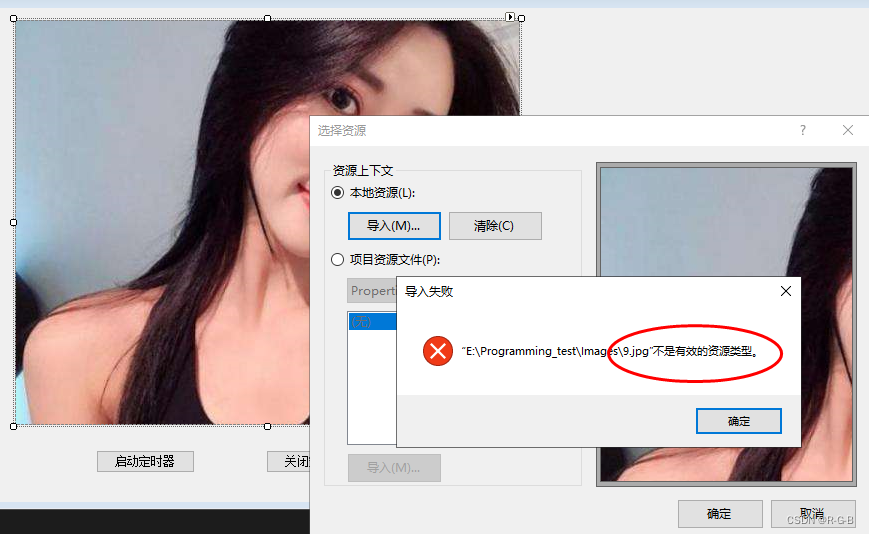
我们在,平时在做项目是,一定要确保图片可以被正常读入
经过尝试 8,9,图片是可以正常读入的,
if (flag){pictureBox1.Image = Image.FromFile(@"E:\Programming_test\Images\8.jpg");flag = false;}else{pictureBox1.Image = Image.FromFile(@"E:\Programming_test\Images\9.jpg");flag = true;}}
